前回、グーグルアドセンス審査に合格した時に、審査に向けて、どんなことに気を付けていたか、ブログに書きました。

もともと私は、文章力があるわけでもなく、PC操作に詳しいわけでもない、普通の主婦です。
趣味程度で、Amebaブログで記事を書いていたこともありますが、誰かの参考になるわけでもない、ただの自己満ブログ…
そんな、ブログほぼ初心者の私ですが、短期間の間でワードプレスをイチから立ち上げ、ブログを書き、グーグルアドセンス審査に一発合格することができました♡
何が大変だったって、ブログを書くこともそうですが、私にとっては “ ワードプレスのブログを形にすること!!! ”これが本当に大変でした。
でも、出来るんです!!!
こんな私でも出来たのだから!!!
今回は、そんな私のような、初心者の主婦でも出来る、ワードプレスでのブログの立ち上げの手順を書いていこうと思います❁
❁ 初心者の主婦が、ワードプレスを開設したのは、〇〇だから!
今回私は、ワードプレスでブログを立ち上げましたが、ブログには、たくさんの種類があります。
無料で開設できるもの、有料で開設するもの。
無料のものだと、有名なところだとAmebaブログがあります。
私も利用していますが、Amebaブログは企業が提供しているサービスで、誰でも簡単に開設できるし、ブログ記事内に、自動で広告が貼られています。
個人的な日常を書き留めたり、日記のような感覚で、気軽に使えるブログです。
今回、私が立ち上げたワードプレスは、ワードプレスをインストールするのは無料ですが、レンタルサーバーと独自ドメインを取得するところが有料となります。
次に書きますが、知識がない場合、開設するまで手間もかかります。その分、時間だってかかります。
有料なのに、わざわざ手間をかけてワードプレス??って思いますよね。
私は、少しでも収入に繋げたかったから!!!、それがいちばんの理由で、ワードプレスでブログを開設することにしました。
人それぞれ、ブログを始めよう!と思うキッカケが違うはず。
どういう目的でブログを立ち上げるのか…。
ここをよく考えて、それぞれに合ったブログを開設することをオススメします。
❁ ワードプレスでブログ開設するまで
レンタルサーバーと独自ドメインを契約しよう
まずは、レンタルサーバーと独自ドメインを取得します。
レンタルサーバーは、エックスサーバーやロリポップなどが有名です。
独自ドメインは、お名前ドットコムが有名ですが、エックスサーバーを使うと、サーバーもドメインも契約でき、そのままワードプレスもインストールできるので、簡単だと思います。
今回は、私も使っているエックスサーバーでの手順を紹介します。
ネットで“ エックスサーバー ”と検索し、申し込みをクリック。
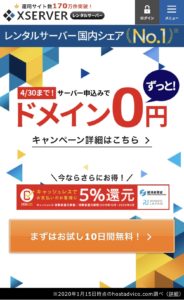
申し込みの流れに沿って、手続きをすすめていきます。
エックスサーバーのアカウントを持っていればログインを、初めてなら、新規で登録をします。

サーバーID = お好きな文字を入力。(英数字)
プラン = X10プランを選択。
以下、個人情報を入力します。
入力した内容を確認し、間違いがなければお申込み完了です!
申し込むと、登録したメールアドレスに、アカウント情報が送られてくるので、次は、エックスサーバーにログインします。
エックスサーバーアカウント(旧インフォパネル)にログインします。
左サイドバーの決済関連から、“ 料金のお支払い ”を選択。
“ 更新期間 ”と、“ お支払方法を選択する ”から、お支払いをしてください。
更新期間は、3か月、6か月、12か月…などいろいろありますので、お好みの期間を選択してください。
これで、エックスサーバーの契約は完了です ❁
次に、独自ドメインを取得します。
エックスサーバーアカウント(旧インフォパネル)にログインします。
左サイドバーの契約関連から、“+サービスお申込み”を選択します。
ドメインの“新規取得”から、希望のドメインを取得してください。
取得できたら、先ほどと同じように、お支払いをしてください。
これで、独自ドメインも取得できました❁
手順通りに進めると、案外かんたんにできちゃいますよね♡
ワードプレスをインストールしよう
いよいよ、ワードプレスをインストールしますよ❁
まずは、エックスサーバーのサーバーパネルから、“Word Press簡単インストール”をクリックします。
インストールをクリックしたら、“インストール設定 ”で各項目を入力していきます。
・インストールURLは、そのままでOK!
・ブログ名は、あとで変更できるので、ここでは何でもOKです!
・ユーザー名も、あとから変更可能です!
確認し、間違いがなければ、“インストールする ”をクリック。
完了画面が表示されれば、インストール完了です!
❁ まとめ
今回は、ワードプレスでブログを立ち上げるのに必要な設定について、私が行った手順をご紹介しました。
ここまでの準備が整えば、あとはご自分の好みに合わせて、カスタマイズしながらブログが書けちゃいます❁
私もまだまだ、ブログ初心者なので、一緒に頑張りましょう♡
それでは、今回はここまでになります。
ご覧いただき、ありがとうございました❁


